Cara Membuat Jaringan AdHoc di Windows 10
Apa itu Jaringan Adhoc??
Sebelum melakukan konfigurasi jaringan adhoc pada windows 10, mari kita ketahui dulu sepintas apa itu jaringan adhoc. Jaringan Adhoc adalah salah satu jenis dari jaringan wireles local area network (WLAN) yang terdiri dari sekumpulan node-node yang saling berkomunikasi satu dama lain. Setiap node pada jaringan Adhoc memiliki interface wireles. Node-node (komputer) dalam jaringan adhoc bersifat dinamis dan dapat berubah-ubah.Pada jaringan adhoc setiap node tidak hanya berfungsi sebagai pengirim dan penerima informasi tetapi juga berfungsi sebagai pendukung jaringan seperti router. Oleh karena itu diperlukan sebuah routing protokol yang ditanamkan pada jaringan adhoc tersebut.
Karakteristik Jaringan Adhoc
Node pada jaringan adhoc tidak hanya berperan sebagai pengirim dan penerima data, namun dapat berperan sebagai penunjang node yang lainnya, misalnya mempunyai kemampuan selayaknya router. Berikut beberapa karakteristik pada jaringna Adhoc
- Multiple wireles, setiap node mempunyai sifat mobility dapat memeiliki beberapa interface yang terhubung ke beberapa node lainnya.
- Dynamic Topology, karena sifate node mobile, maka topologi jaringannya dapat berubah secara random/acak. Sebagai akibatnya routing protocol mempunyai masalah yang lebih kompleks dibandingkan dengan jaringan wired dengan node yang tetap.
- Limited Resources, Seperti jaringan wireles lainnya, jaringan adhoc dibatasi oleh masalah daya dan kapasitas memori.
Langkah membuat jaringan Adhoc di Windows 10
Pertama sobat buka comand promt dengan mode Run As Administrator. Dengan cara klik kanan pada Start lalu pilih Command prompt (Admin)Setelah terbuka jendela command prompt, sobat masukan perintah berikut untuk membuat SSID dan Password
netsh wlan set hostednetwork mode=allow ssid=NAMA_SSID key=PASSWORDSetelah mengetikan perintah diatas maka tekan Enter. Disini admin mencoba membuat adhoc dengan SSID "riyantoshare" dan Password "riyantoshare". Maka akan seperti gambar berikut
Jika berhasil maka akan tampil seperti gambar berikut ini
Setelah berhasil sekarang kita coba untuk mengaktifkan jaringan adhoc tersebut dengan perintah
netsh wlan start hostednetwork
Jika terlihat seperti gambar diatas maka jaringan adhoc sobat telah berhasil diaktifkan. Untuk memastikan pada windows network connection akan terbentuk adapter baru dengan label Microsoft Hosted Network Virtual.
Sekarang silahkan sobat coba koneksikan perangkat yang lain untuk dihubungkan ke jaringan adhoc yang telah dibuat. Setelah perangkat lain terkoneksi ke jaringan adhoc sobat yang telah dibuat nanti sobat bisa sharing file lewat jaringan adhoc tersebut.
Semoga postingan ini bermanfaat bagi siapa saja yang membacanya dan menambah wawasan di bidang komputer. Good Luck!!



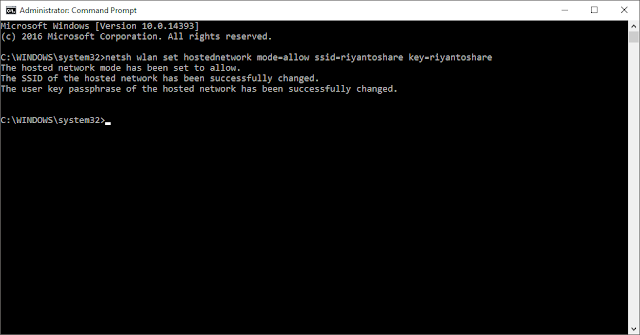

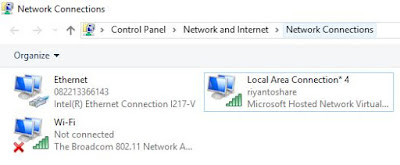
makasih ya bermanfaat sekali
ReplyDeletebtw sekali kali main dota bareng haha